Chrome上のGoogleKeep拡張機能がWebサーフィンを楽しくする方法
公開: 2020-05-22Webサーフィンをしていると、圧倒されて気が散るのは簡単です。 あなたは一見単純なタスクから始めます、そしてあなたがそれを知る前にあなたが最初にあなたが探していたものを完全に失った百万のタブの間を行ったり来たりすることに気づきます。
別の場所に移動した後、Chromeで開いているタブを検索するのに時間がかかる場合があります。 タスクを常に把握するための別の方法は、メモを取り、その場で調査結果を保存することです。
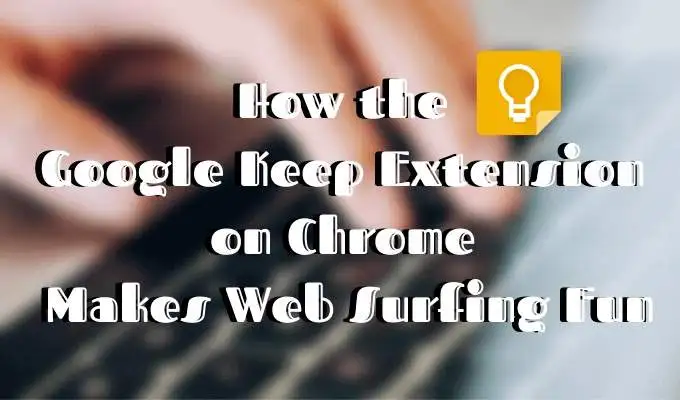
タスクを中断せずにメモを取るための優れたソリューションは、GoogleKeepアプリを使用することです。 これで、ブラウザ拡張機能のシンプルで洗練された形式で使用できます。 すばやくメモを取り、リストを作成し、重要なウェブページを保存して、後でGoogle KeepChrome拡張機能で確認します。
Google Keep拡張機能を使用する理由
まず第一に、メモを取るアプリは生産性を向上させるのに最適であり、GoogleKeepも例外ではありません。 アプリを最大限に活用する方法を知っている場合は、重要なイベントの計画にかかる時間を節約し、やることリストや個人的なメモを整理し、プロジェクト管理にも役立ちます。
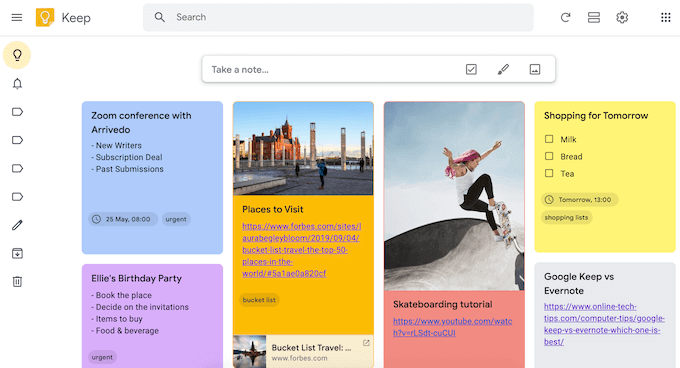
それはどのように機能しますか? Google Keep拡張機能を追加すると、ワンクリックで閲覧しながらアイテムを保存できます。 そうすれば、Webサーフィンを続けて、後で戻ってくることができます。 重要なリンクを二度と失うことを心配する必要はありません。
Google Keepのウェブページから、保存したすべてのコンテンツにいつでもアクセスできます。 ラベリングシステムは、メモや保存したカードを整理するのに役立ちます。 カードを色分けして他のすべてのコンテンツの中でポップアップ表示するか、画像や描画を使用して創造性を発揮します。 タスクを完了するためのリマインダーを設定することもできます。GoogleKeepは、時間になるとそれらについてアラートを出します。
GoogleKeep拡張機能をインストールする方法
Google Keep拡張機能の使用を開始する前に、設定方法は次のとおりです。
- ChromeウェブストアでGoogleKeep拡張機能ページを開きます。
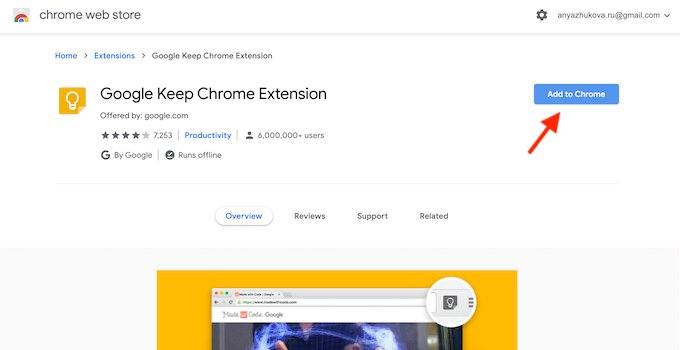
- [ Chromeに追加]ボタンをクリックします。
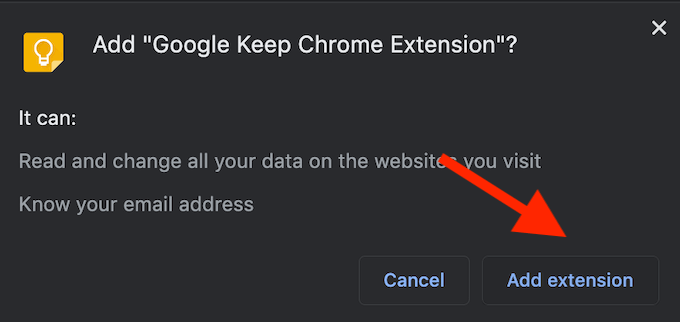
- 「GoogleKeepChrome拡張機能」を追加しますか? メニューがポップアップします。 [拡張機能の追加]を選択します。
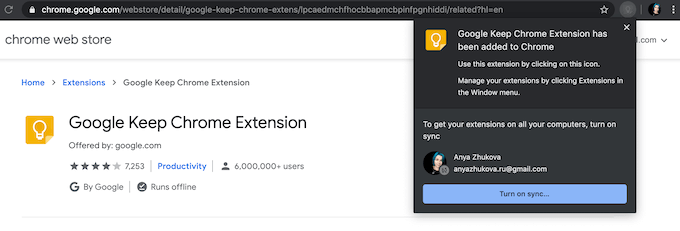
- Chromeは、拡張機能を追加したことを通知します。 アドレスバーの横にある電球の付いた黄色のアイコンをクリックすると、GoogleKeepにアクセスできるようになります。
Google KeepChrome拡張機能の使用方法
拡張機能を追加したので、ウィンドウの右上隅にあるGoogle Keepアイコンを見つけて、右クリックします。 [保存に移動]を選択して、アプリを新しいタブに表示します。
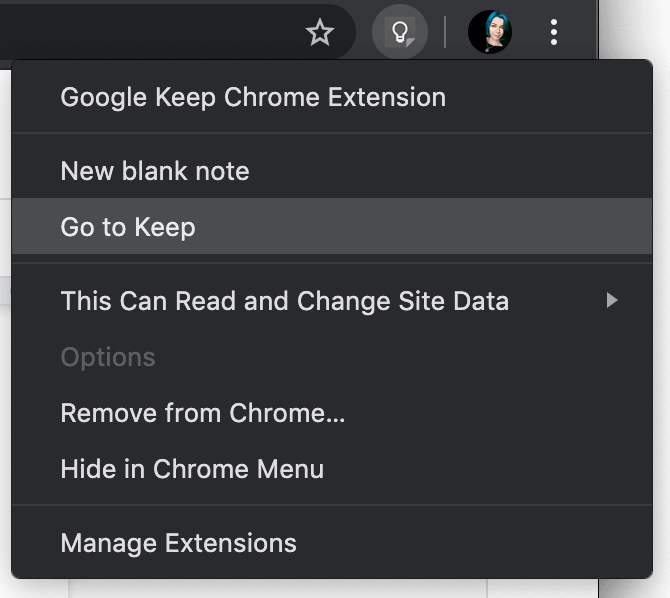
キープページに最初にアクセスすると、アプリはライトモードとダークモードのどちらを使用するかを尋ねてきます。 より快適なユーザーエクスペリエンスのために、ダークモードを有効にすることをお勧めします。 アプリ全体のカスタマイズが完了したら、KeepにメモやWebページを追加し始めることができます。 すべてのアイテムは、使用するコンピューター、Android、iOS、Wearを含むすべてのデバイス間で同期されます。
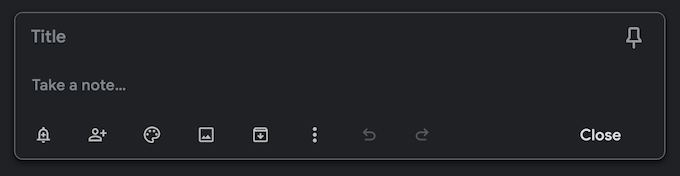
ウィンドウの上部にある[メモを取る... ]メニューを使用して、[保持]ページからメモを追加できます。

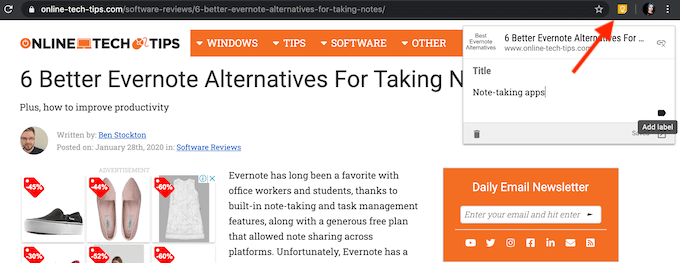
または、閲覧中にメモを作成することもできます。 [保持]アイコンをクリックするだけで、Chromeタブから実行できます。 メモとラベルを追加してメモを整理するか、そのままにしておきます。
保存したものでクリエイティブに
Google Keepを使用すると、作成したメモと保存したコンテンツにある程度の創造性を持たせることができます。 GoogleKeepカードをより適切に整理するために使用できるツールをいくつか紹介します。 それらすべてを使用して、サービスを最大限に活用する方法を学びます。
ラベルを使用してカテゴリを作成する
ラベルは、Keepのコンテンツを整理する最も簡単な方法です。 これらを使用すると、メモを簡単に追加して検索し、特定の情報を探すことができます。 ラベル付けは、仕事関連のコンテンツを個人的なコンテンツから分離するのにも役立ちます。
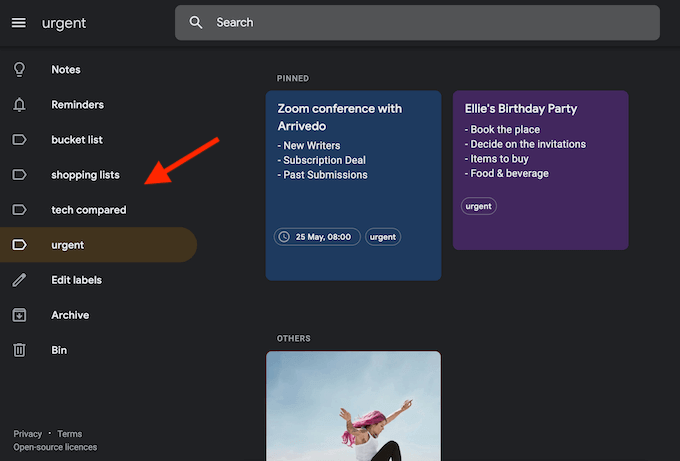
Google Keepのアイテムには、1つまたは複数のラベルを付けることができます。 メモを追加するときに、Google Keepページからだけでなく、他のChromeタブからも新しいラベルを作成できます。
画像とカラーコードを使用して目標を視覚化する
Google Keepのカードやメモがすべてプロフェッショナルなものであれ、個人的なものであれ、目標をより適切に視覚化することは決して害にはなりません。 カードやリストに画像や写真を追加して、モチベーションを高めることができます。
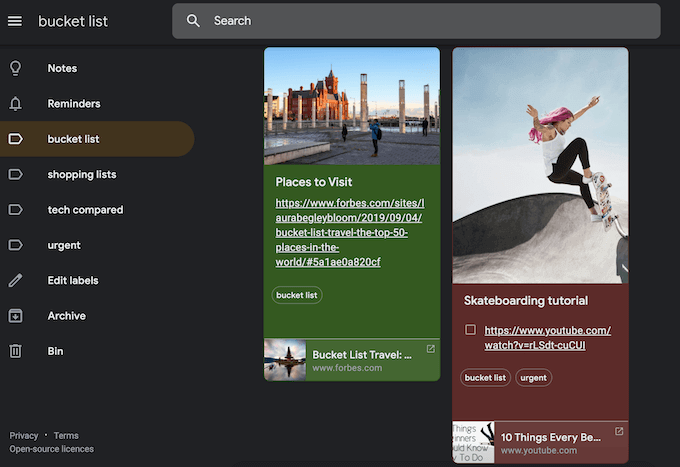
やることリストの場合は、タスクの進行状況を示す色分けシステムを作成します。 スマートなラベリングとやる気を起こさせる画像とともに、GoogleKeepページを刺激的なビジョンボードに変えることができます。
リマインダーを使用して、二度と別の誕生日を忘れないようにします
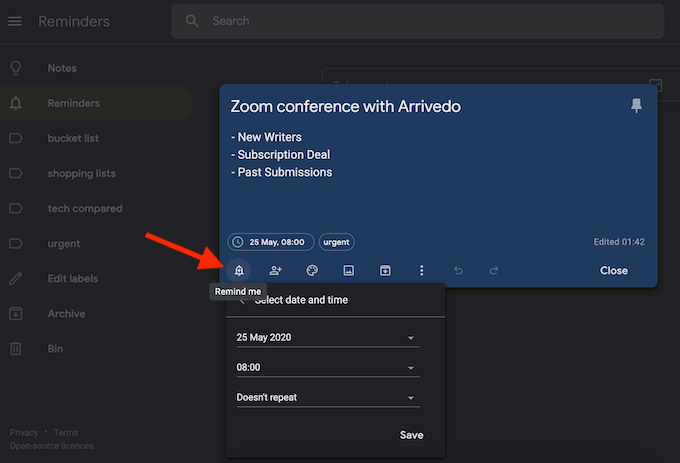
Google Keepを使用すると、メモに日付と時刻を使用して、単数または繰り返しのリマインダーを設定できます。 これは、親しい友人の誕生日と、見逃せない会議のビデオ通話の両方に便利な機能です。
共有リストを使用して家事を簡単にする
Keepのメモやリストを任意の連絡先と共有できます。 メモを開いたときに共同編集者のアイコンを見つけてクリックし、名前またはメールアドレスを追加します。
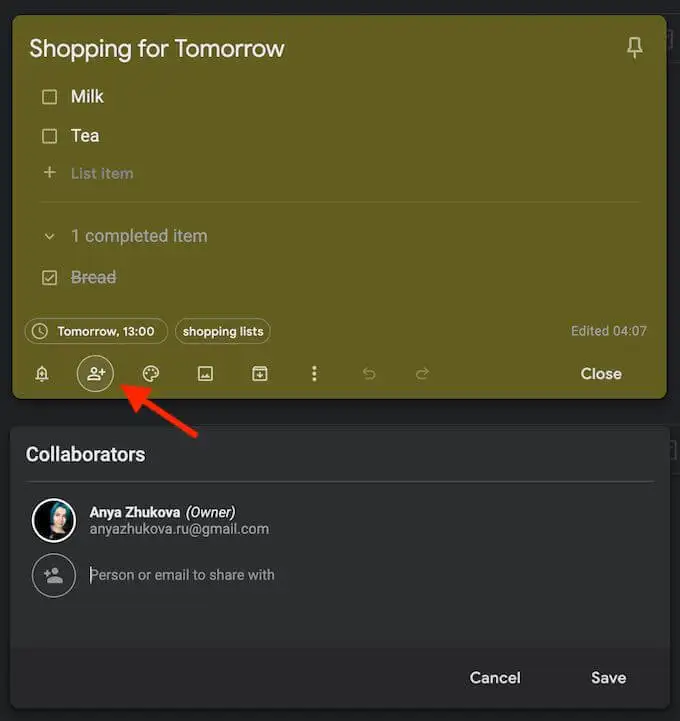
プロのコラボレーションの他に、友達の誕生日パーティーを企画したり、家族と買い物リストを共有したりするために使用できます。 アイテムを取得したら、リストからチェックマークを付けることができます。Keepは、共有したすべての人のリストを更新します。
携帯電話からGoogleKeepにアクセスする
他のパソコンや携帯電話からメモやカードにアクセスできます。
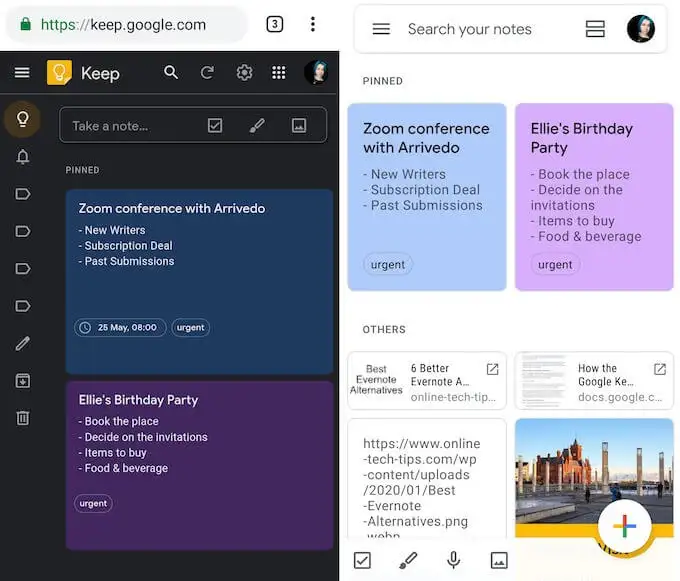
スマートフォンから、Google Keepモバイルアプリを使用して保存したコンテンツを表示するか、ChromeブラウザからGoogleKeepページに移動できます。 携帯電話で行ったすべての変更と更新は自動的に保存され、他のデバイスからも表示されます。
ダウンロード:iOS、Android用。
他のGoogleが提供しなければならないものをチェックしてください
グーグルはそれがかつてあった検索エンジンから長い間分岐してきました。 Google Keepが気に入ったら、あまり知られていない他のGoogleサービスを試してみてください。 あなたは彼らが提供しなければならないものに驚くかもしれません。
Google Keepを使用していますか? アプリとGoogleKeep拡張機能のどちらを使用しますか? 以下のコメントで私たちとあなたの考えを共有してください。
